Сегодня при поддержке государства выпускается множество полезных сервисов, облегчающих работу с документацией в электронном виде. Одним из них является приложение Госключ. Hi-Tech.Mail разобралась в особенностях использования приложения. В инструкции расскажем, как создать электронную подпись, чем отличаются УНЭП и УКЭП и что делать, если забыл пароль.
Что такое Госключ
Приложение бесплатно предоставляет гражданам сертификат электронной подписи и дает возможность подписывать им документы. Несмотря на то, что упор сделан на работу с физическими лицами, Госключ могут использовать юридические лица и индивидуальные предприниматели.
Все действия совершаются внутри приложения. Никаких SMS с подтверждением пароля или USB-токенов. Учетная запись в приложении Госключ связывается с учетной записью на Госуслугах. Всеми функциями можно воспользоваться дистанционно, нажав пару кнопок на смартфоне и сэкономив время на распечатке физических образцов документов.
Преимущества использования Госключа
Кратко расскажем о преимуществах использования приложения Госключ.
| Безопасность | Защита паролем Повторное создание ключа при его потере | |
| Удобство | Не нужны бумажные носители | |
| Не надо тратить время на распечатку и ручное подписание документов | |
| Приложение доступно в App Store, PlayMarket, RuStore, AppGallery | |
| Приложение распространяется бесплатно |
Виды Госключа
Поговорим о видах электронных подписей в приложении Госключ. Их два: неквалифицированная электронная подпись (УНЭП) и усиленная квалифицированная электронная подпись (УКЭП).
1. Усиленная неквалифицированная электронная подпись (УНЭП)
УНЭП применяется, если стороны заключили соглашение, которое подразумевает ее применение или если она указана в законодательных актах. В этом случае, документы подписанные с помощью УНЭП или от руки имеют равную юридическую силу. Представляет собой ключ электронной подписи и ключ проверки электронной подписи. УНЭП легче и проще в создании, чем УКЭП.
2. Усиленная квалифицированная электронная подпись (УКЭП)
УКЭП равносильна собственноручной подписи владельца и является самым надежным видом электронной подписи. Раньше КЭП можно было получить только в специализированных аккредитованных удостоверяющих центрах при наличии действующего 10-летнего загранпаспорта. С появлением Единой биометрической системы это можно сделать бесплатно и через приложение. Преимущественно используется юридическими лицами или индивидуальными предпринимателями. Изредка может потребоваться физическим лицам.
Что можно подписывать с помощью Госключа
УНЭП применяется для подписания следующих документов:
- Электронные договоры купли-продажи автомобилей.
- Согласие на получение или отказ налоговых уведомлений.
- Получение ИНН.
- Декларации 3-НДФЛ.
- Закрытие и открытие расчетного счета в банке, другие банковские операции.
- Договоры, дополнительные соглашения, письма, акты приемки и другие документы с контрагентами и клиентами.
УКЭП применяется для подписания следующих документов:
- Налоговая и бухгалтерская отчетность.
- Регистрация ООО и ИП, внесение изменений в ЕГРЮЛ и ЕГРИП.
- Трудовые договоры и кадровые документы, если их подписывает работодатель.
- Электронные счета-фактуры и универсальные передаточные документы, используемые в качестве счета-фактуры.
Как пользоваться Госключом
Поэтапно разберем, как пользоваться приложением Госключ.
1. Скачайте приложение
Загрузите приложение из любого магазина приложений:
- для iPhone — App Store;
- для Android — PlayMarket, RuStore или AppGallery.
Для тестирования мы воспользовались RuStore, так как этот маркетплейс можно установить на любой смартфон под управлением Android, EMUI и HarmonyOS.
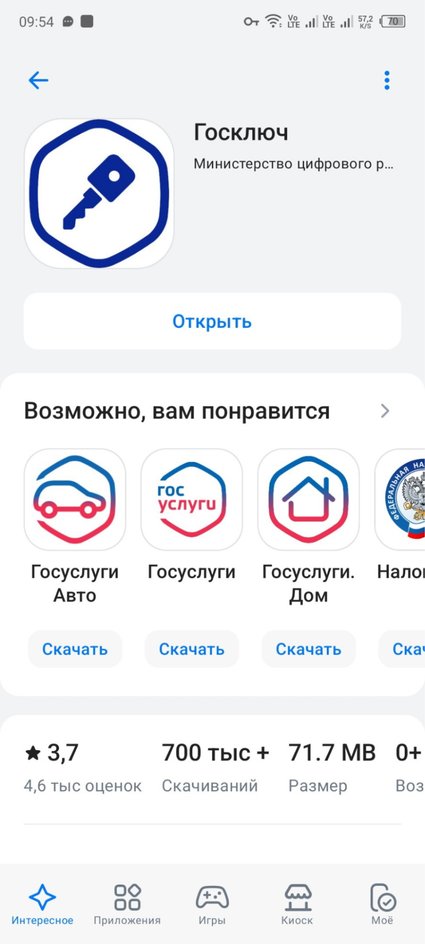
Запустите его с помощью кнопки «Открыть» в цифровом магазине или через иконку на рабочем столе.
2. Авторизуйтесь или зарегистрируйтесь через Госуслуги
Для работы с приложением Госключ у вас должна быть подтвержденная учетная запись. Не забудьте подтвердить вход с помощью кода, который придет на ваш мобильный номер.
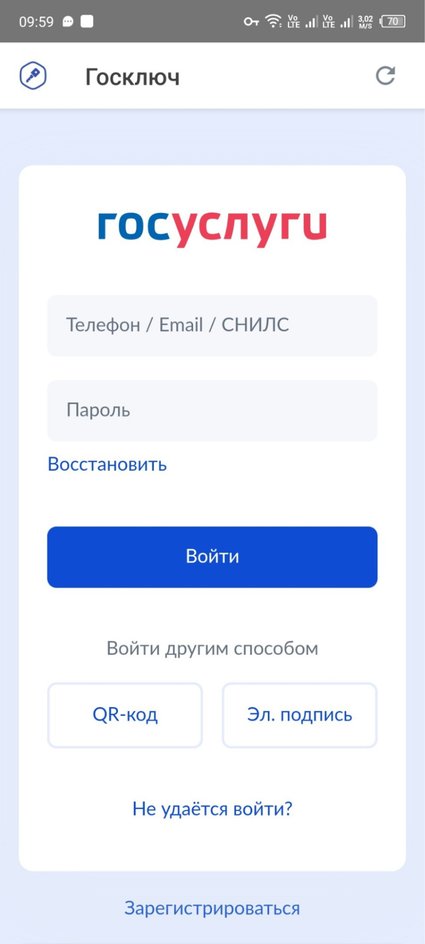
3. Настройте приложение
Ознакомьтесь с документами. Нужно изучить лицензионное соглашение, руководство пользователя и руководство по безопасности. Ознакомление подтверждается с помощью соответствующего ползунка в правом нижнем углу экрана.
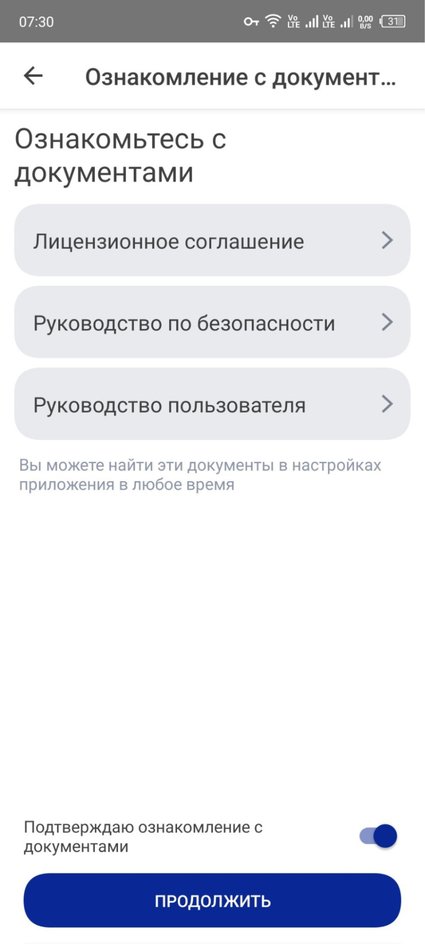
- Вторым этапом необходимо настроить пароль. Стоит отметить, что окно настройки пароля блокирует возможность делать снимки экрана. Его лучше всего запомнить или сохранить на носителе в другом надежном месте. Затем необходимо поводить пальцем по экрану, чтобы запустить процесс установки защиты.
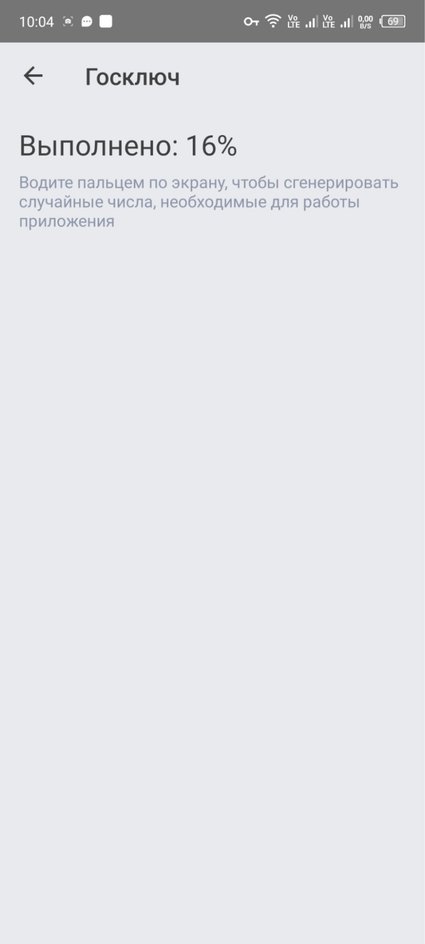
- Третий этап — получение УНЭП. Он выдается во время настройки приложения. Скачайте сертификат, с уникальными данными, содержащими сведения о владельце. Подпишите его, если все данные верны.
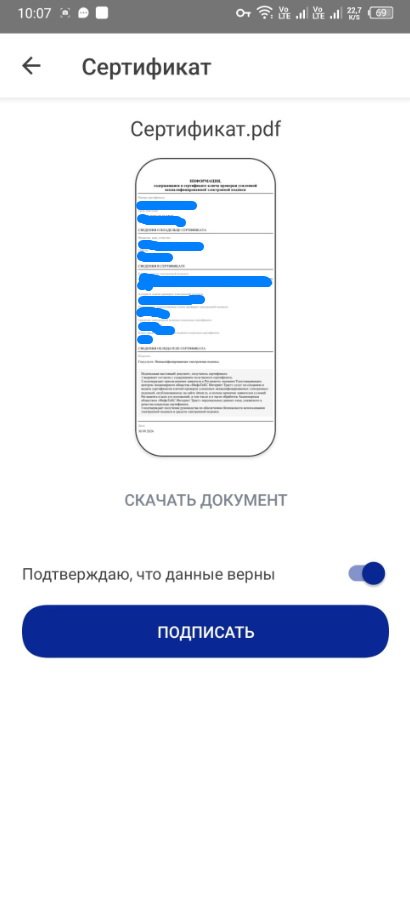
- Все. УНЭП готов к использованию, а вместе с ним и приложение.
Как подписывать электронные документы через Госключ
Для работы с электронными документами необходимо получить их в приложении. Сделать это можно через Госуслуги или внешние приложения, связанные с Госключом. Обратите внимание, что при загрузке через Госуслуги можно работать не более чем с 20 файлами общим объемом до 500 Мб. Стоит быть внимательными и с форматом загружаемых документов. Всего их 7: jpg, jpeg, pdf, tif, tiff, txt и xml.
Для наглядности мы отправили согласие в ФНС на получение налоговых уведомлений и требований по оплате задолженности. Работать будем с подписью формата УНЭП.
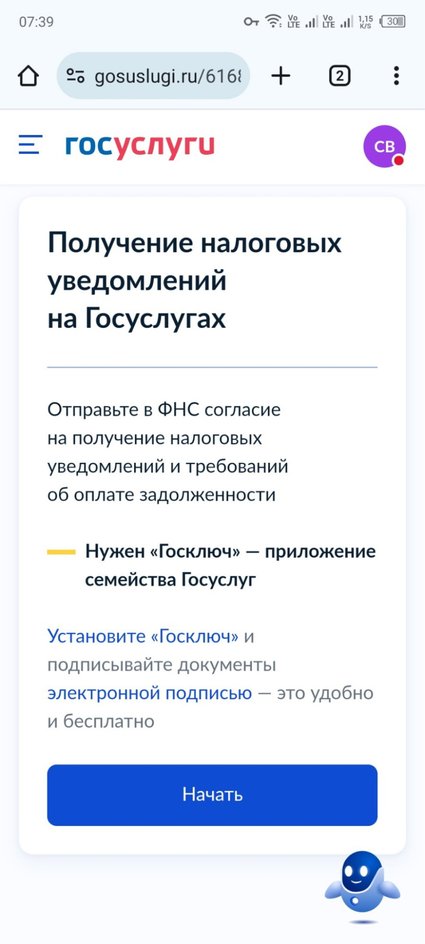
- При старте операции нас предупреждают, что необходимо установить приложение Госключ.
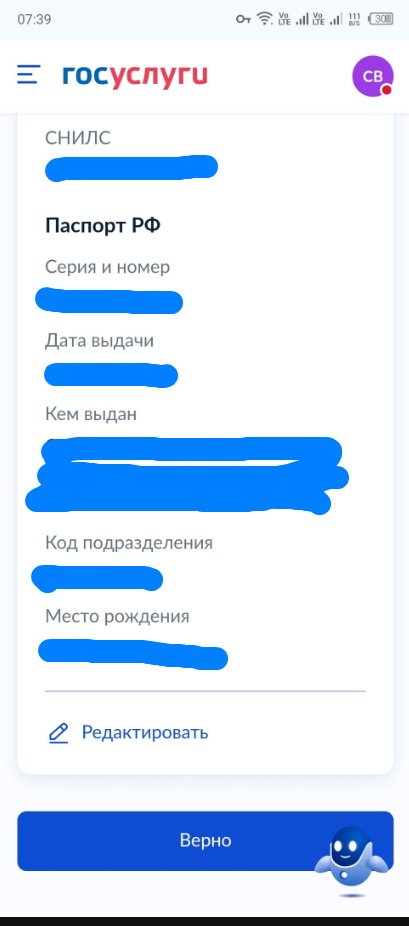
- Далее появится страница с электронной подписью в формате .xml и документов в формате pdf.
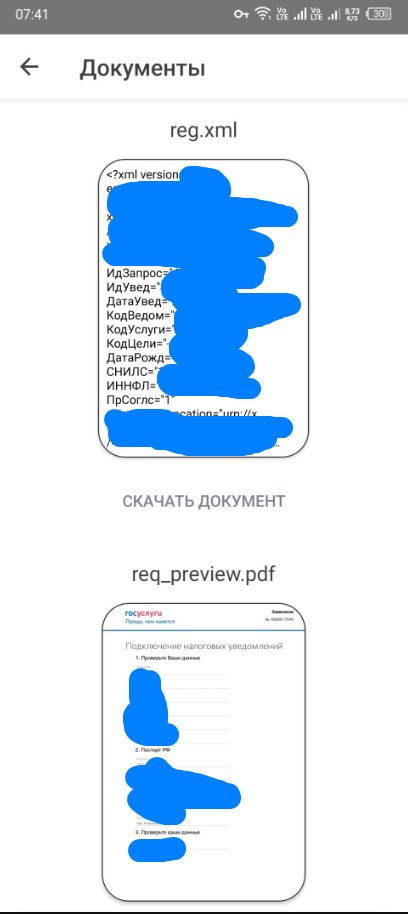
- Чтобы подписать документ, перетащите ползунок вправо. Тогда кнопка «Подписать» станет активной. Нажмите на нее.
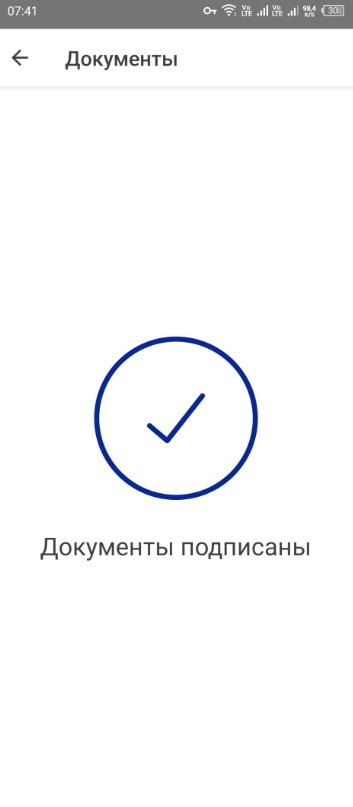
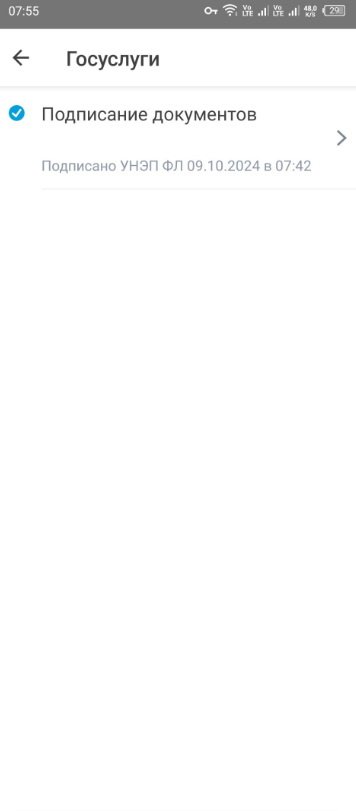
Все, документ подписан. Не забудьте зайти на Госуслуги и проверить наличие уведомления об успешном получении услуги.
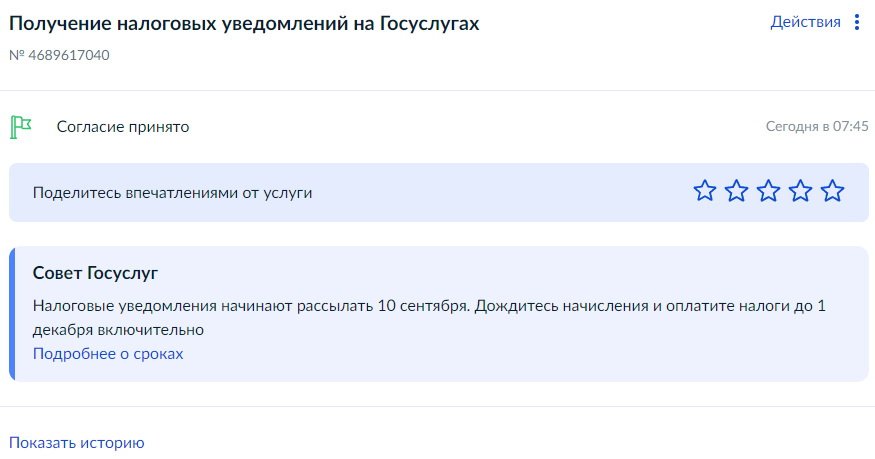
Как получить сертификат УКЭП в Госключе
Выше, мы уже описали процесс получения сертификаты УНЭП в приложении. Теперь рассмотрим способ получения сертификата УКЭП. Для этого необходимо выполнить следующие шаги.
Нажмите на шестеренку в правом верхнем углу экрана.
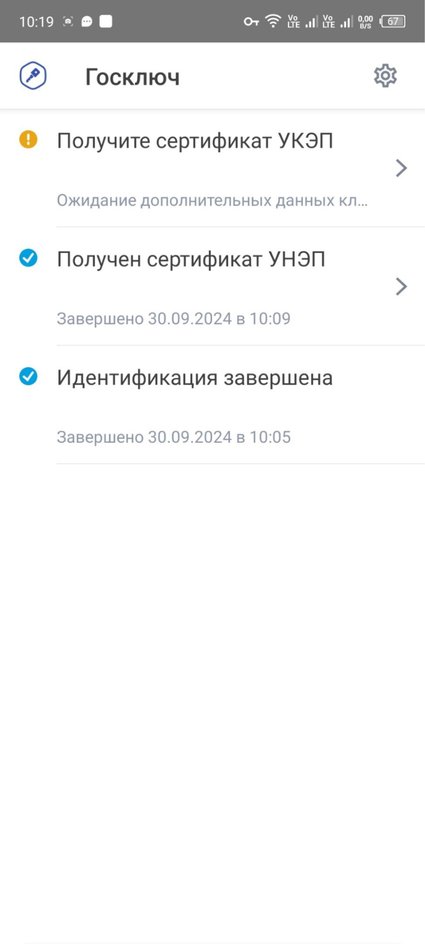
- Найдите строку «Получить сертификат УКЭП» и нажмите на нее.
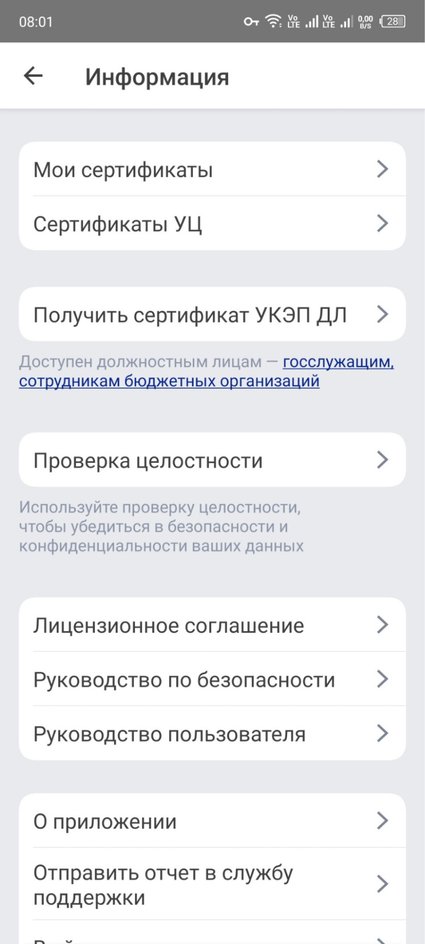
1. Идентификация личности
- Авторизуйтесь на портале Госуслуг. Выберите один из доступных способов получения сертификата. В данном случае мы выбрали способ с Единой биометрической системой.
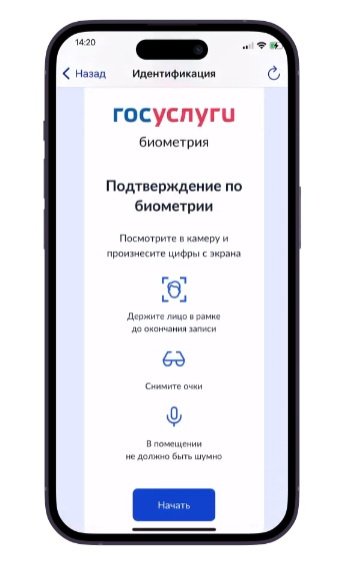
- Поместите лицо в пределах овала и нажмите «Начать»
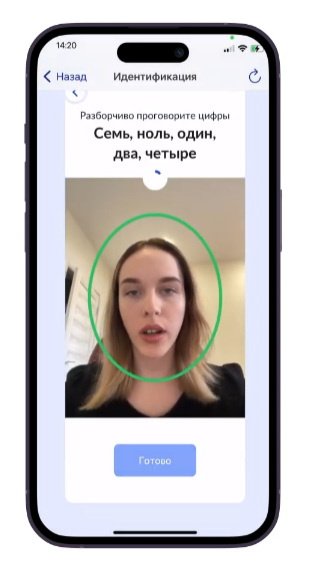
Разборчиво проговорите цифры и система подтвердит вашу личность.
2. Разрешите приложению использовать личные данные
Перейдем к работе с личными данными.
Разрешите использовать ваши данные приложению, выгрузив их из Госуслуг.
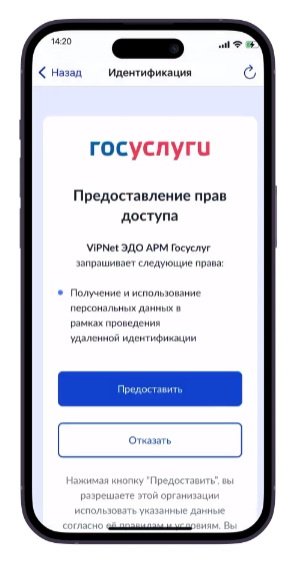
- После ознакомления подпишите сформированные в процессе документы. Сертификат УКЭП готов.
Что делать, если забыл пароль от Госключа?
В случае, если вы потеряли пароль для входа в приложение Госключ, то восстановить его не получится. Чтобы воспользоваться приложением, необходимо:
- переустановить его;
- заново связать приложение с учетной записью на Госуслугах;
- создать новый сертификат УНЭП.
После выполнения всех процедур Госключом снова можно пользоваться без каких-либо ограничений.
Вопросы и ответы
Собрали популярные среди пользователей вопросы о приложении и привели ответы.
Можно ли использовать Госключ на компьютере?
Нет. Приложение Госключ создано только для смартфонов и планшетов в виде мобильного приложения. На момент написания материала аналогичного решения для персональных компьютеров и ноутбуков нет.
Можно ли подписывать документы с налоговой с помощью Госключа?
При наличии соответствующих типов подписей вы можете подписывать согласия и отказы на получение налоговых уведомлений. С помощью УНЭП можно отправить налоговую декларацию, а с помощью УКЭП можно получить выписку из реестра налогоплательщиков
Чем отличается Госключ от ЭЦП?
Между ними никакой разницы нет. ЭЦП — это цифровой аналог рукописной подписи. Ее сложно подделать, так как она защищена криптографией. Госключ, по своей сути, является бесплатной электронной подписью, которая реализована в мобильном приложении и подходит для подписания ряда электронных документов.





